Tabla de contenido
Instalar con Pip
pip install Spire.Doc
enlaces relacionados
Si bien HTML está diseñado para visualización en línea, los documentos de Word se usan comúnmente para impresión y documentación física. La conversión de HTML a Word garantiza que el contenido esté optimizado para la impresión, lo que permite saltos de página, encabezados, pies de página y otros elementos necesarios para fines de documentación profesional. En este artículo, explicaremos cómo convertir HTML a Word en Python usando Spire.Doc for Python.
Instalar Spire.Doc for Python
Este escenario requiere Spire.Doc for Python y plum-dispatch v1.7.4. Se pueden instalar fácilmente en su código VS mediante los siguientes comandos pip.
pip install Spire.Doc
Si no está seguro de cómo instalarlo, consulte este tutorial: Cómo instalar Spire.Doc for Python en VS Code
Convertir un archivo HTML a Word con Python
Puede convertir fácilmente un archivo HTML al formato Word utilizando el método Document.SaveToFile() proporcionado por Spire.Doc for Python. Los pasos detallados son los siguientes.
- Crea un objeto de la clase Documento.
- Cargue un archivo HTML usando el método Document.LoadFromFile().
- Guarde el archivo HTML en formato Word utilizando el método Document.SaveToFile().
- Python
from spire.doc import * from spire.doc.common import * # Specify the input and output file paths inputFile = "Input.html" outputFile = "HtmlToWord.docx" # Create an object of the Document class document = Document() # Load an HTML file document.LoadFromFile(inputFile, FileFormat.Html, XHTMLValidationType.none) # Save the HTML file to a .docx file document.SaveToFile(outputFile, FileFormat.Docx2016) document.Close()
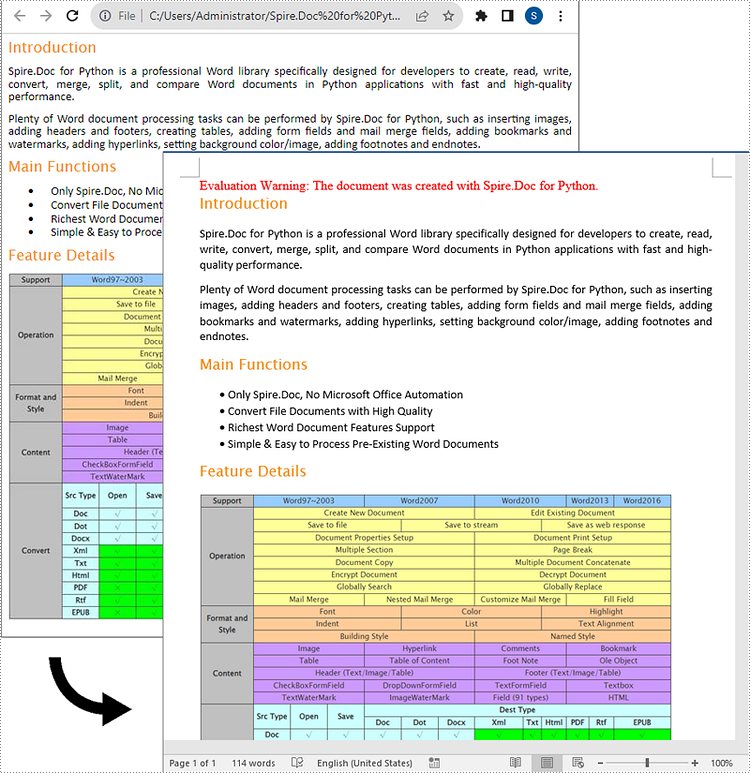
Convertir una cadena HTML a Word con Python
Para convertir una cadena HTML a Word, puede utilizar el método Paragraph.AppendHTML(). Los pasos detallados son los siguientes.
- Crea un objeto de la clase Documento.
- Agregue una sección al documento usando el método Document.AddSection().
- Agregue un párrafo a la sección usando el método Sección.AddParagraph().
- Agregue una cadena HTML al párrafo usando el método Paragraph.AppendHTML().
- Guarde el documento resultante utilizando el método Document.SaveToFile().
- Python
from spire.doc import *
from spire.doc.common import *
# Specify the output file path
outputFile = "HtmlStringToWord.docx"
# Create an object of the Document class
document = Document()
# Add a section to the document
sec = document.AddSection()
# Add a paragraph to the section
paragraph = sec.AddParagraph()
# Specify the HTML string
htmlString = """
<html>
<head>
<title>HTML to Word Example</title>
<style>
body {
font-family: Arial, sans-serif;
}
h1 {
color: #FF5733;
font-size: 24px;
margin-bottom: 20px;
}
p {
color: #333333;
font-size: 16px;
margin-bottom: 10px;
}
ul {
list-style-type: disc;
margin-left: 20px;
margin-bottom: 15px;
}
li {
font-size: 14px;
margin-bottom: 5px;
}
table {
border-collapse: collapse;
width: 100%;
margin-bottom: 20px;
}
th, td {
border: 1px solid #CCCCCC;
padding: 8px;
text-align: left;
}
th {
background-color: #F2F2F2;
font-weight: bold;
}
td {
color: #0000FF;
}
</style>
</head>
<body>
<h1>This is a Heading</h1>
<p>This is a paragraph demonstrating the conversion of HTML to Word document.</p>
<p>Here's an example of an unordered list:</p>
<ul>
<li>Item 1</li>
<li>Item 2</li>
<li>Item 3</li>
</ul>
<p>And here's a table:</p>
<table>
<tr>
<th>Product</th>
<th>Quantity</th>
<th>Price</th>
</tr>
<tr>
<td>Jacket</td>
<td>30</td>
<td>$150</td>
</tr>
<tr>
<td>Sweater</td>
<td>25</td>
<td>$99</td>
</tr>
</table>
</body>
</html>
"""
# Append the HTML string to the paragraph
paragraph.AppendHTML(htmlString)
# Save the result document
document.SaveToFile(outputFile, FileFormat.Docx2016)
document.Close()
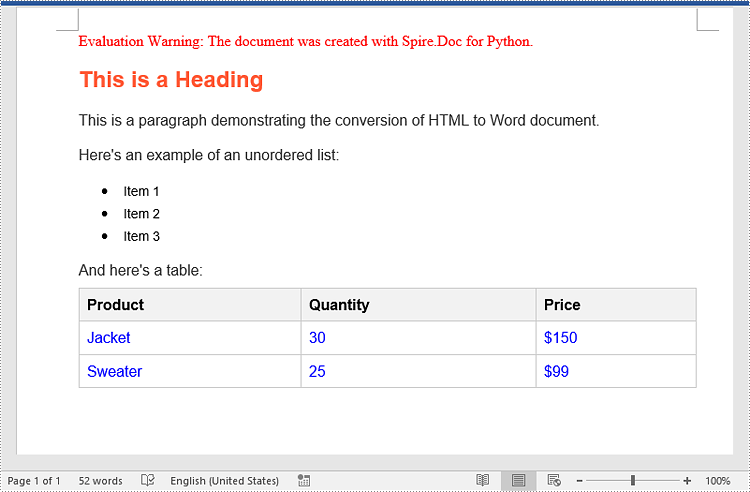
Solicitar una licencia temporal
Si desea eliminar el mensaje de evaluación de los documentos generados o deshacerse de las limitaciones de la función, por favor solicitar una licencia de prueba de 30 días para ti.